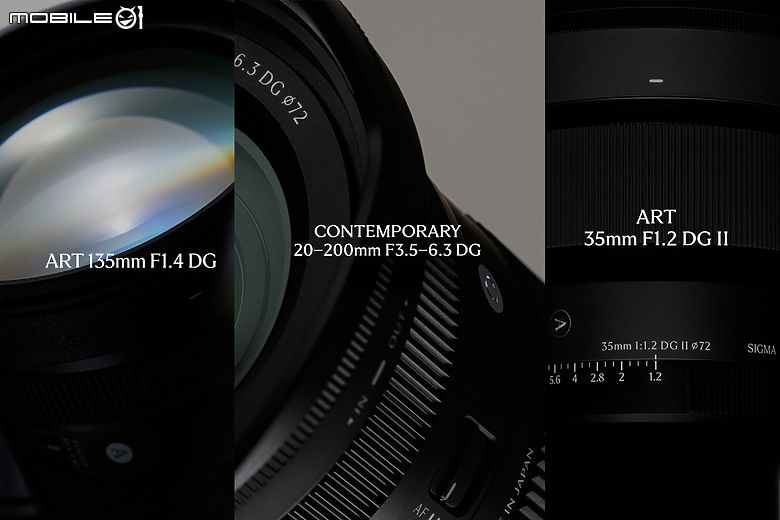DCR-SR80….

外箱

DCR-SR80入手,拆箱。

全部配件

外觀照

底座+搖控器

小甜甜合體

機底

小白菜

----------------------------------------------------------------------------------------------------
方便操作的錄影控制 ^^

(錄影操作區) NIGHTSHOT PLUS的啟動開關放在頭頂上、嘿嘿…..方便好用 !!! 還有還有,外接裝置的好夥伴機頂熱靴接孔



提醒!!!Usb連接點只有底座才有,機身上沒有!!!只此一家,絕無分號!!!

-----------------------------------------------------------------------------------------------------
越來越深入核心啦…哈哈哈,首先進入時間日期設定畫面,不出所料,攏系英文耶,不改傳統,仍然是以上下鍵配上黃色的選項區塊。時區選擇HongKong,Singapore,DATE設定完成,點選OK ^^

畢竟是中文國家,還是要看中文介面心情比較好呢

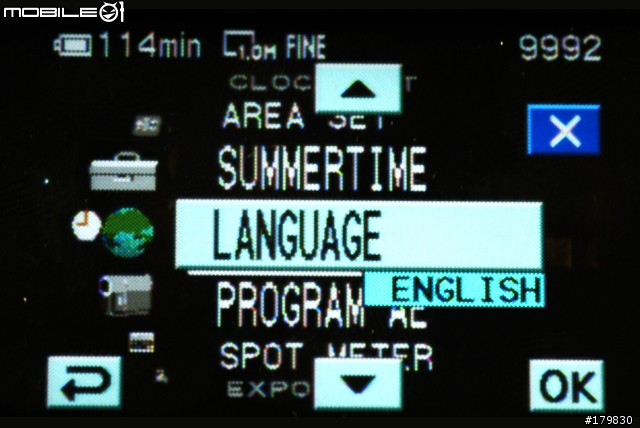
P-MENU之後點選SETUP---TIME/LANGU---找到LANGUAGE---進入語言選單內選擇””中文(繁)””---OK!!! 中文介面就出現囉

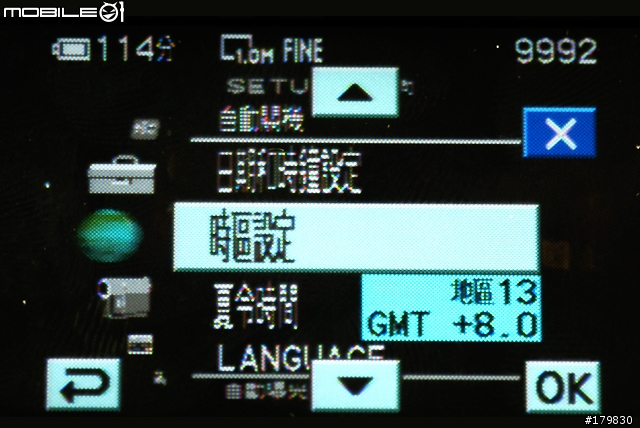
哼哼….電充飽飽(拿到機器就先二話不說充電八小時—客服交待的!!),只要按下機身內側的disp/batt info即可查詢電池剩餘的電力是不是足夠讓你使用,不過經驗告訴我們,出門前先充電,或是帶顆備用電池總是好的……

還可以利用機身內側的WIDE SELECT設定要用4:3或是16:9的畫面比例錄製喔…呵呵
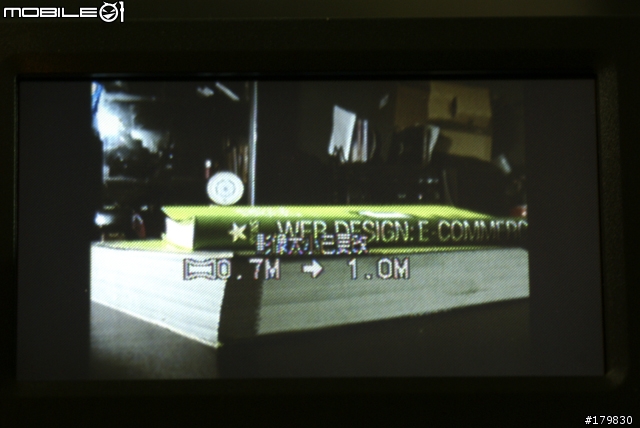
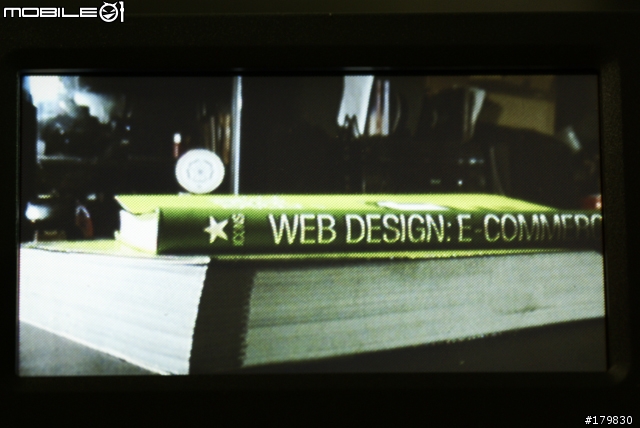
喔對對,還有簡單懂、輕鬆玩的EASY HANDYCAM模式啦,即使是剛入手的阿桑也游刃有餘喔^^這各模式底下只會支援簡單的錄放影、照相及非常基礎的選單操作

拍好後的上傳工作,應該才是所有人關注的焦點吧…. 首先,當然要裝好隨附軟體,開啟選單內hdd模式,用usb線接上電腦,imagemixer for hdd camcoder隨即彈出……. 這軟體共支援四大功能--- one touch dvd burn、easy pc back-up、檢視和編輯、建立清單dvd
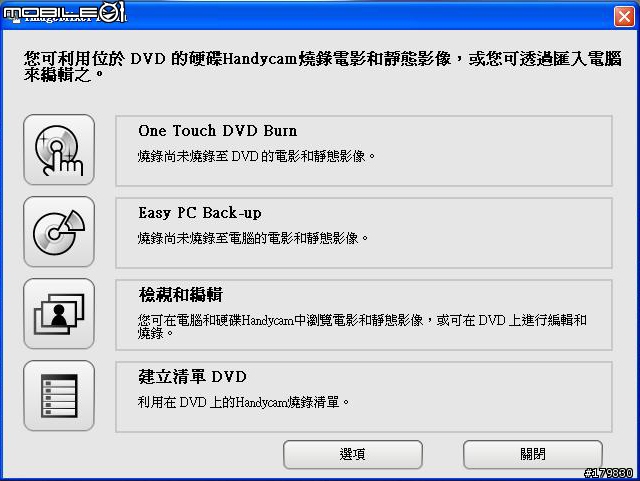
連到電腦後,一般建議選擇檢視和編輯 ----除非只想直接燒成光碟片備檔,不然比較推薦先此種方式喔
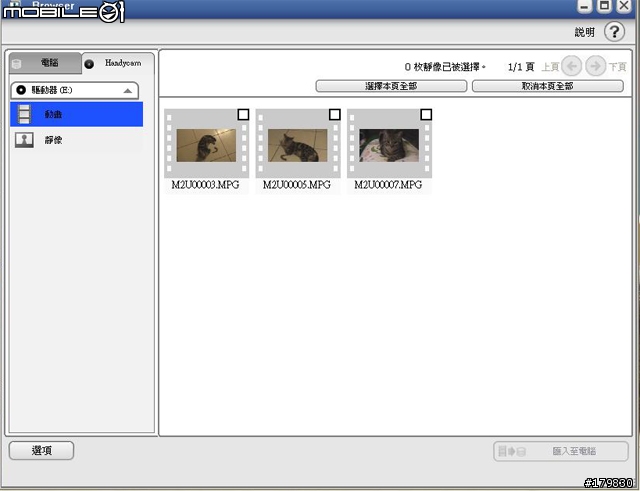
把要的影像打勾勾,然後點選右下角的””匯入至電腦””
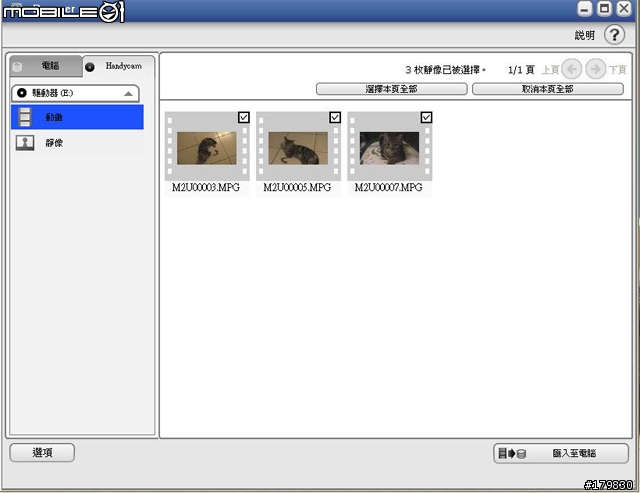
上傳動態影像中 ^^
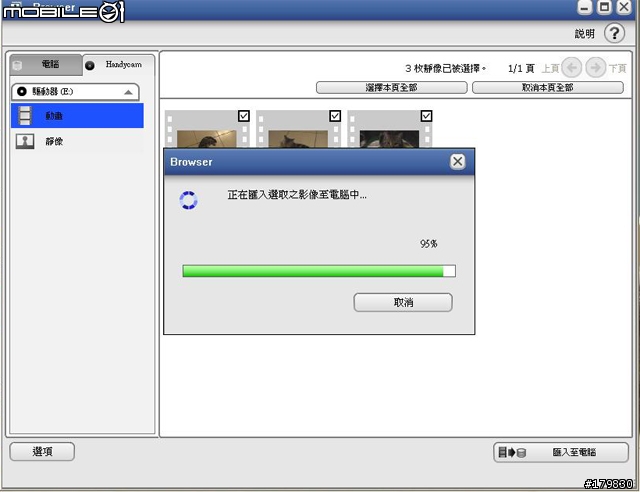
Yes,baby…傳輸成功

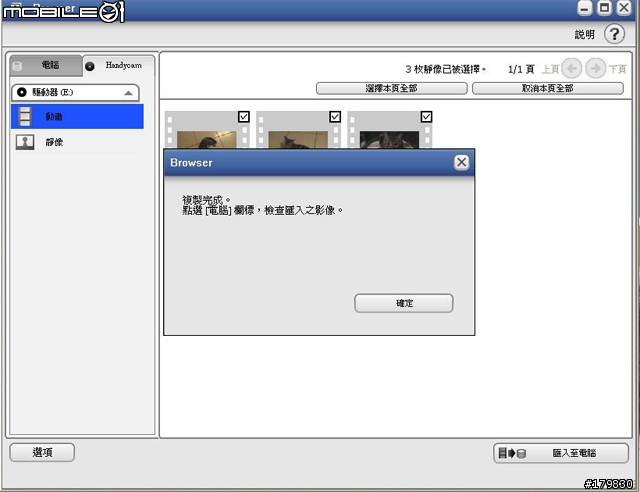
那麼,哪裡可以找的到我寶貝的動畫呢??若是沒有特別更改匯入檔存檔路徑的話,可由左下角的””選項””中查到預設路徑^^
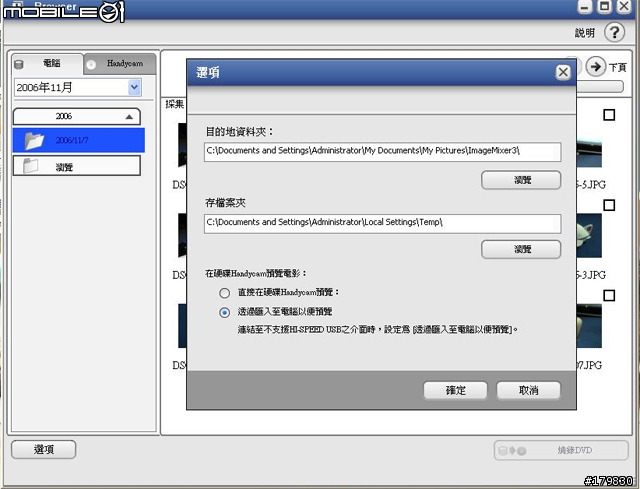
大功告成,有了檔案,要再轉到哪個軟體去處理都不是問題囉^^附帶一提的是,雖然這各軟體有支援非~常~簡單的剪輯功能,但是實在非~常~簡單,超級不建議使用,此功能名稱為 imagemixer mpeg cutter,若大家一定想要看看,可以直接於軟體中開啟上傳成功的檔案,並點選下方的””編輯””即可進入imagemixer mpeg cutter中囉

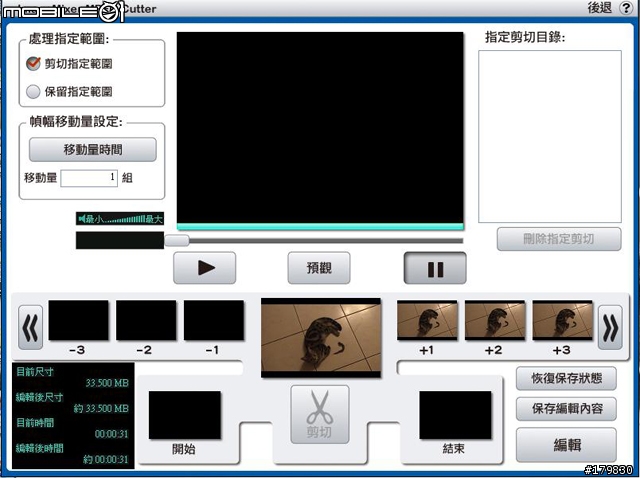
若是要直接以攝影機連接電腦燒錄dvd 的話(前提是大家要有dvd燒錄機喔!!!),就可以利用one touch dvd burn 及easy pc back-up功能囉…個人覺的差別在於one touch dvd burn比較簡單且具有無縫播放的功能(燒錄出來的影像是連在一起的),只要大家接上底座連至電腦再點底座上的dvd burn,就會自動呼叫出電腦端的dvd burn介面喔!!!
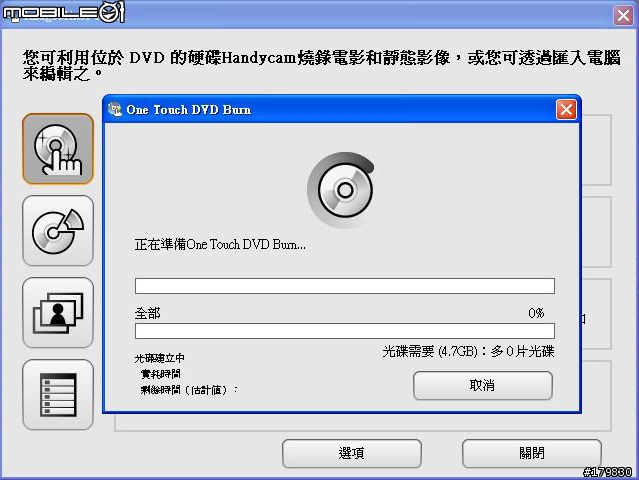
若使用easy pc back-up則請套上底座連至電腦後,先確認有無抓到dvd燒錄器
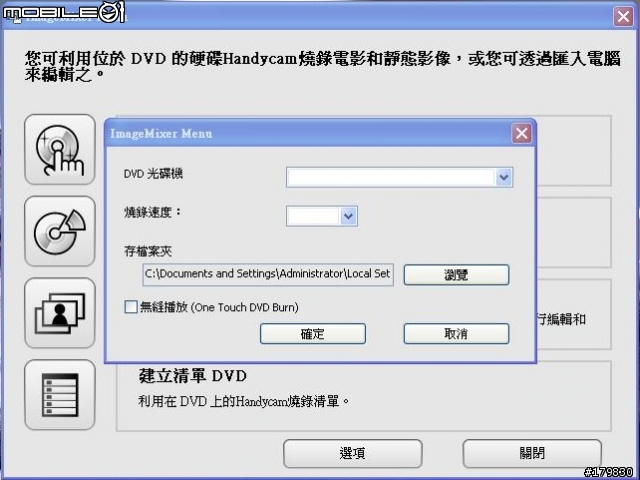
確認抓到燒錄器後,點選easy pc-backup
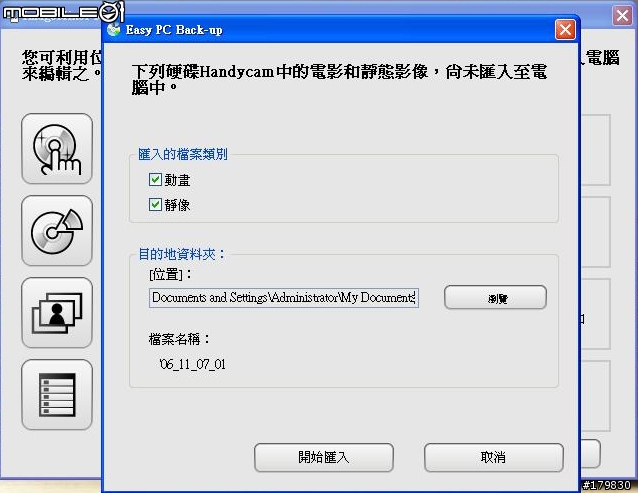
匯入吧,影片們….我玩瘋了,sorry………

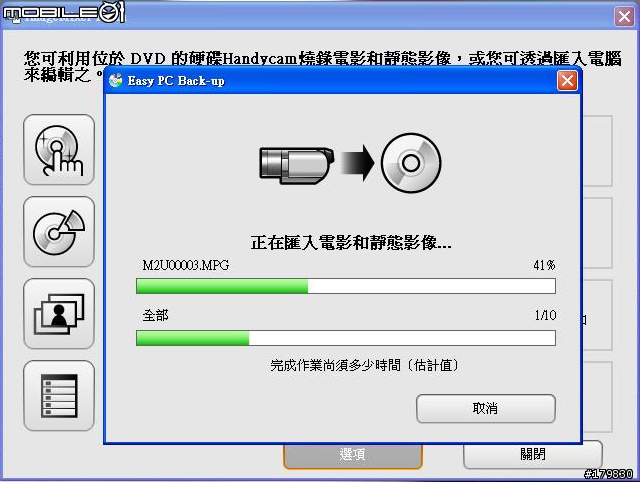
匯入成功後會有可愛的圖示喔

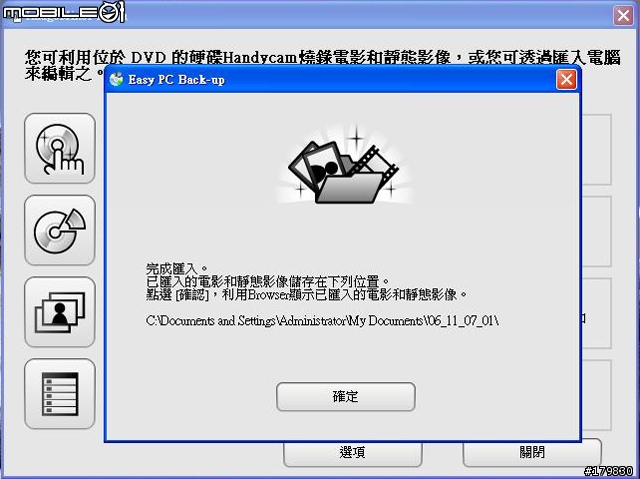
匯入後開啟Browser軟體進入畫面,選取要燒的檔案然後點選右下角的開始燒錄dvd
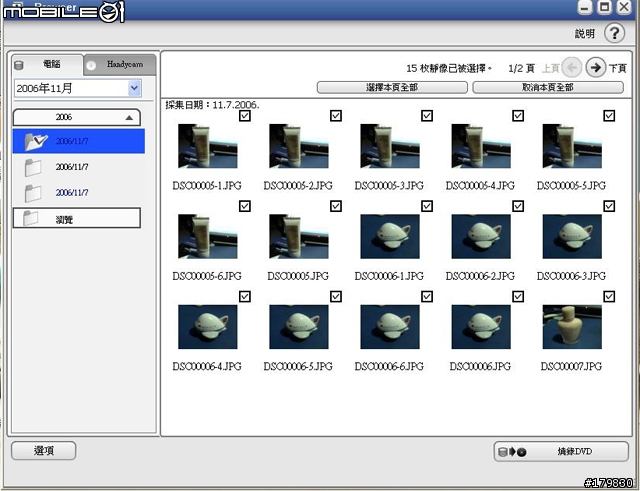
大致上來說這樣就可以將您所拍攝的完整燒錄進DVD,簡單吧!!也許大家對SONY的產品頗有微詞,像什麼太貴阿之類怎樣又怎樣的,但不可否認SONY整個人性化的介面真的做的不錯(無論軟體還是硬體),有基本功力的使用者想上手幾乎是不費吹灰之力,連說明書都不需要拿出來,一手完全掌控的操作方式(各常用按鍵皆在手指間)讓您一手拍攝另一手空出來還可以打小孩,如此方便輕巧的機器實在不可多得。就先給大家簡單報告到這邊,偶也要繼續去努力玩啦,呵呵……




 )
)
 一手拍攝另一手空出來還可以打小孩
一手拍攝另一手空出來還可以打小孩